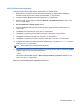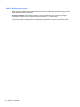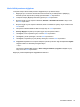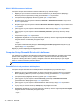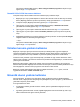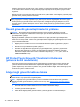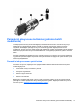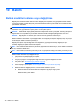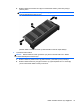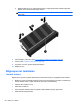HP Notebook User's Guide- Windows 8
Sürücü Kilidi parolası ayarlama
Computer Setup’ta Sürücü Kilidi parolası ayarlamak için şu adımları izleyin:
1. Bilgisayarı açın ve ekranın alt kısmında “Press the ESC key for Startup Menu” (Başlangıç
Menüsü için ESC tuşuna basın) mesajı görüntülenirken esc tuşuna basın.
2. Computer Setup’a (Bilgisayar Kurulumu) girmek için f10 tuşuna basın.
3. Bir işaret aygıtı veya ok tuşlarını kullanarak, Güvenlik > Automatic DriveLock'u seçin, sonra
da enter tuşuna basın.
4. DriveLock Parolasını Ayarla (genel)'i tıklatın.
5. Korumak istediğiniz sabit sürücüyü seçmek için işaret aygıtını kullanın ve daha sonra enter
tuş
una basın.
6. İstendiğinde, bir ana parola girin, sonra da enter tuşuna basın.
7. İstendiğinde, onaylamak için ana parolayı tekrar girin, sonra da enter tuşuna basın.
8. İstendiğinde, bir kullanıcı parolası girin, sonra da enter tuşuna basın.
9. İstendiğinde, onaylamak için kullanıcı parolasını tekrar girin, sonra da enter tuşuna basın.
10. Seçtiğiniz sürücüde Sürücü Kilidi korumasını onaylamak için, onay alanına DriveLock (Sürücü
Kilidi) yazın ve enter tuşuna basın.
NOT: Sürücü Kilidi onayı büyük/küçük harf duyarlıdır.
11. Değişiklikleri kaydetmek ve Computer Setup'tan çıkmak için ekranın sağ alt köşesindeki Kaydet
simgesini tıklatın ve ekrandaki yönergeleri izleyin.
– veya –
Ok tuşlarını kullanarak File (Dosya) > Save Changes and Exit’i (Değişiklikleri Kaydet ve Çık)
seçin, sonra da enter tuşuna basın.
Bilgisayar yeniden başlatıldığında değişiklikleriniz etkili olur.
Parolaları kullanma 71